Page 185 of 244

183
Audio systém Bluetooth®
10Disk CD sa systematicky vysúva alebo sa
neprehráva.
Disk CD je otočený naopak, nemožno ho
načítať, neobsahuje zvukové súbory alebo
obsahuje zvukové súbory vo formáte, ktorý audio
systém nedokáže rozpoznať.
Disk CD je chránený systémom proti
nelegálnemu kopírovaniu, ktorý audio systém
nedokáže rozpoznať.
► Skontrolujte, či je disk CD vložený do prehrávača správnou stranou otočenou nahor.► Skontrolujte stav disku CD: disk CD nie je možné prehrať, ak je príliš poškodený.► V prípade napáleného disku CD skontrolujte jeho obsah: prečítajte si odporúčania v kapitole „Zvuk“.V dôsledku nedostatočnej kvality audio systém neprehrá niektoré napálené disky CD.
Kvalita zvuku z disku CD je nedostatočná.
Disk CD je poškriabaný alebo nekvalitný.
► Vkladajte kvalitné disky CD a uchovávajte ich vo vhodných podmienkach.
Zvukové nastavenia (hĺbky, výšky, hudobné
prostredie) sú nevhodné.
► Vráťte nastavenia hĺbok a výšok na hodnotu 0 a nevyberajte žiadne zvukové prostredie.Cez port USB nie je možné prehrať hudobné
súbory uložené v smartfóne.
V závislosti od smartfónu sa prístup audio
systému k hudobným súborom v smartfóne
najprv musí povoliť.
► V smartfóne ručne aktivujte profil MTP (ponuka s nastaveniami USB).
Telephone
Nemôžem sa prihlásiť do svojej hlasovej
schránky.
Málo telefónov alebo operátorov umožňuje
využívanie tejto funkcie.
► Prostredníctvom ponuky telefónu a pomocou telefónneho čísla, ktoré vám poskytol váš
operátor, zavolajte do svojej hlasovej schránky.
Nemôžem získať prístup k svojmu adresáru
kontaktov.
► Skontrolujte kompatibilitu svojho telefónu.Pri párovaní telefónu ste nepovolili prístup ku
svojim kontaktom.
► Vyjadrite súhlas alebo potvrďte prístup systému ku kontaktom vo svojom telefóne.
Nemôžem pokračovať v rozhovore pri
nastúpení do vozidla.
Je aktivovaný režim Handset (Telefón).
► Zrušením výberu režimu telefónu presmerujete hovor do vozidla.
Nemôžem spárovať svoj telefón pomocou
rozhrania Bluetooth.
Telefóny (modely, verzie operačných systémov)
majú v procese párovania svoje špecifické
vlastnosti a niektoré telefóny nie sú kompatibilné.
► Pred začiatkom procesu párovania odstráňte spárovanie telefónu zo systému a spárovanie systému z telefónu, aby ste zistili kompatibilitu
telefónov.
Page 186 of 244

184
CITROËN Connect Radio
CITROËN Connect Radio
Multimediálny audio
systém – aplikácie – telefón
Bluetooth
®
Opísané funkcie a nastavenia sa líšia v
závislosti od verzie vozidla a
konfigurácie.
Z bezpečnostných dôvodov a vzhľadom
na to, že si vyžadujú trvalú pozornosť
vodiča, sa v zastavenom vozidle a pri
zapnutom zapaľovaní musia vykonávať tieto
činnosti:
– Spárovanie smartfónu so systémom v režime Bluetooth.– Používanie smartfónu.– Pripojenie k aplikáciám CarPlay®,
MirrorLinkTM alebo Android Auto (určité
aplikácie prerušia svoje zobrazenie počas
jazdy vozidla).
– Zmena nastavení systému a konfigurácie.
Systém je chránený takým spôsobom,
aby bol funkčný len vo vozidle.
Keď sa systém chystá vstúpiť do príslušného
režimu, zobrazí sa správa Režim úspory
energie.
Zdrojové kódy systému Open Source
Software (OSS) sú dostupné na
nasledujúcich adresách:
https://www.groupe-psa.com/fr/oss/
https://www.groupe-psa.com/en/oss/
Prvé kroky
Ak je naštartovaný motor, stlačením je možné vypnúť zvuk.
Ak je vypnuté zapaľovanie, stlačením sa systém
zapne.
Pomocou kruhového ovládača alebo tlačidiel
„plus“ a „mínus“ znížite/zvýšite hlasitosť (v
závislosti od výbavy).
K jednotlivým ponukám sa dostanete pomocou
tlačidiel umiestnených na oboch stranách
dotykového displeja alebo pod dotykovým
displejom, následne stlačte zobrazené tlačidlá na
dotykovom displeji.
V závislosti od modelu sa k jednotlivým
ponukám dostanete pomocou tlačidiel „Source“
(Zdroj) alebo „Menu“ (Ponuka) na ľavej strane dotykového displeja a následne stlačte zobrazené tlačidlá na dotykovom displeji.
Posuvné ponuky môžete kedykoľvek zobraziť
krátkym stlačením displeja tromi prstami.
Všetky dotykové oblasti displeja sú bielej farby.
Stránky s viacerými záložkami v spodnej časti
displeja môžete prepínať buď ťuknutím na
záložku požadovanej stránky alebo posunutím
prsta doprava/doľava.
Stlačením šedej zóny sa vrátite o úroveň vyššie
alebo potvrdíte.
Stlačením šípky späť sa vrátite o úroveň vyššie
alebo potvrdíte.
Displej je „kapacitného“ typu.
Displej odporúčame čistiť jemnou,
neabrazívnou handričkou (napr. na čistenie
okuliarov), bez akéhokoľvek čistiaceho
prípravku.
Displeja sa nedotýkajte ostrými predmetmi.
Displeja sa nedotýkajte mokrými rukami.
Niektoré informácie sú trvalo zobrazené na
hornej lište dotykového displeja:
– Informácie o stave klimatizácie (v závislosti od verzie) a priamy prístup k príslušnej ponuke.– Informácie o stave Rádio médií a Telefónu.– Informácie o ochrane súkromných údajov .– Prístup k nastaveniam dotykového displeja a digitálneho prístrojového panela.
Výber zdroja zvuku (v závislosti od zariadenia):
– Rádiostanice v pásme FM/DAB/AM (v závislosti od výbavy).
Page 187 of 244

185
CITROËN Connect Radio
11– Telefón pripojený cez rozhranie BluetoothBluetooth a multimediálne vysielanie
(streamovanie).
– Kľúč USB.– Prehrávač mediálnych súborov pripojený cez prídavnú zásuvku (v závislosti od výbavy).
V ponuke „Settings“ môžete vytvoriť profil
jednotlivca alebo skupiny ľudí so
zdieľanými záujmami a konfigurovať širokú
škálu nastavení (uložené rádiostanice,
nastavenia zvuku, zvukové prostredia atď.).
Nastavenia sa automaticky aplikujú.
V prípade veľmi vysokej teploty môže
dôjsť k stlmeniu zvuku z dôvodu ochrany
systému. Za 5 minút alebo dlhšie môže prejsť
do pohotovostného režimu (s vypnutým
displejom a zvukom).
Systém obnoví normálnu prevádzku, keď
klesne teplota v kabíne.
Ovládače na volante
Ovládače na volante – typ 1
Rádio:Voľba predchádzajúcej/nasledujúcej
uloženej rádiostanice.
Voľba predchádzajúceho/nasledujúceho prvku z
ponuky alebo zoznamu.
Médiá:
Voľba predchádzajúcej/nasledujúcej skladby.
Voľba predchádzajúceho/nasledujúceho prvku z
ponuky alebo zoznamu.
Rádio:Krátke stlačenie: zobrazenie zoznamu
rádiostaníc.
Dlhé stlačenie: aktualizácia zoznamu.
Médiá:
Krátke stlačenie: zobrazenie zoznamu
priečinkov.
Dlhé stlačenie: zobrazenie dostupných možností
usporiadania.
Zmena zdroja zvuku (rádio, USB, AUX (ak je pripojené zariadenie), CD, streaming).Potvrdenie výberu.
Zvýšenie hlasitosti.
Zníženie hlasitosti.
Vypnutie/obnovenie zvuku súčasným stlačením tlačidiel pre zvýšenie a zníženie
hlasitosti.
Ovládače na volante – typ 2
Hlasové príkazy:
Tento ovládač sa nachádza na volante
alebo na konci ovládača osvetlenia (v závislosti
od výbavy).
Krátke stlačenie – hlasové príkazy smartfónu
prostredníctvom systému.
Zvýšenie hlasitosti.
Zníženie hlasitosti.
Súčasným stlačením tlačidiel na zvýšenie
a zníženie hlasitosti vypnete zvuk (v závislosti od výbavy).
Zvuk obnovíte stlačením jedného z dvoch
tlačidiel hlasitosti.
Médiá (krátke stlačenie): zmena
multimediálneho zdroja.
Telefón (krátke stlačenie): vykonanie tel. hovoru.Prebiehajúci hovor (krátke stlačenie): prístup
do ponuky telefónu.
Telefón (dlhé stlačenie): odmietnutie
prichádzajúceho hovoru, ukončenie hovoru; ak
neprebieha hovor – prístup do ponuky telefónu.
Rádio (otáčanie): automatické vyhľadanie
predchádzajúcej/nasledujúcej stanice.
Page 188 of 244

186
CITROËN Connect Radio
Médiá (otáčanie): predchádzajúca/nasledujúca
skladba, posúvanie v zozname.
Krátke stlačenie: potvrdenie výberu; ak nie je
zvolená žiadna položka, prístup do predvolieb.
Rádio: zobrazenie zoznamu staníc.
Médiá: zobrazenie zoznamu skladieb.
Rádio (stlačenie a podržanie): aktualizácia
zoznamu zachytených staníc.
Ponuky
Aplikácie
Prístup ku konfigurovateľným prvkom
výbavy.
Rádio médiá
Výber zdroja zvuku alebo rádiostanice.
Telefón
Pripojte mobilný telefón cez rozhranie Bluetooth®.
Spustite určité aplikácie smartfónu pripojeného
prostredníctvom rozhrania MirrorLink
TM, CarPlay®
alebo Android Auto.
Nastavenia
Konfigurácia osobného profilu a/alebo zvuku (vyváženie, zvukové prostredie
atď.) a zobrazovania (jazyk, jednotky, dátum, čas
atď.).
Riadenie
Aktivácia, deaktivácia, nastavenie určitých funkcií vozidla.
Navigácia
Nastavenie parametrov navigácie a výber cieľového miesta pomocou rozhrania
MirrorLinkTM, CarPlay® alebo Android Auto.
Klimatizácia
21,518,5
Ovládanie rôznych nastavení teploty a prietoku vzduchu.
Page 189 of 244

187
CITROËN Connect Radio
11Navigácia
Nastavenie parametrov navigácie a výber cieľového miesta pomocou rozhrania
MirrorLinkTM, CarPlay® alebo Android Auto.
Klimatizácia
21,518,5
Ovládanie rôznych nastavení teploty a prietoku vzduchu.
Aplikácie
Zobrazenie fotografií
Vložte kľúč USB do portu USB.
Z dôvodu ochrany systému nepoužívajte
rozbočovač USB.
Systém načíta zložky a obrazové súbory vo
formátoch: .tiff, .gif, .jpg/jpeg, .bmp a.png.
Stlačením tlačidla Applications zobrazíte
hlavnú stránku.
Stlačte možnosť „Photos“.
Vyberte zložku.
Vyberte snímku, ktorú chcete zobraziť.
Stlačením tohto tlačidla zobrazíte podrobnosti fotografie.Stlačením tlačidla so šípkou späť sa vrátite o jednu úroveň.
Spravovanie správ
Stlačením tlačidla Applications zobrazíte
hlavnú stránku.
Stlačte možnosť „SMS“.
Zvoľte záložku „SMS“.
Stlačením tohto tlačidla vyberte nastavenia zobrazenia správ.
Stlačením tohto tlačidla vyhľadáte a vyberiete príjemcu.Zvoľte záložku „Quick messages“.
Stlačením tohto tlačidla vyberte nastavenia zobrazenia správ.Stlačením tohto tlačidla vytvoríte novú správu.Stlačením koša vedľa vybranej správy ju
odstránite.
Stlačením tohto tlačidla vedľa vybranej správy zobrazíte vedľajšiu stránku.Stlačením tohto tlačidla upravíte existujúci text.Stlačením tohto tlačidla vytvoríte novú správu.Stlačením koša správu odstránite.
Rádio
Výber stanice
Stlačením tlačidla Radio Media zobrazíte
hlavnú stránku.
Pre automatické vyhľadávanie rádiostaníc stlačte jedno z tlačidiel.
Alebo
Manuálnym posunutím jazdca vyhľadajte frekvencie smerom nahor alebo nadol.
Alebo
Stlačte frekvenciu.
Page 190 of 244

188
CITROËN Connect Radio
Pomocou virtuálnej klávesnice zadajte hodnoty vlnového pásma FM a AM.Potvrďte stlačením tlačidla „OK“.
Príjem rádia môže ovplyvniť používanie
neschválených elektrických zariadení,
ako je napríklad nabíjačka USB pripojená do
12 V zásuvky.Vonkajšie prostredie (kopce, budovy, tunely,
parkoviská, podzemné priestory a pod.)
môže znemožniť príjem, a to aj v režime
RDS. Tento jav je úplne normálny v kontexte
vysielania rádiových vĺn a v žiadnom prípade
nenaznačuje poruchu audio systému.
Zmena vlnového pásma
Stlačením tlačidla Radio Media zobrazíte
hlavnú stránku.
Stlačením tlačidla „ OPTIONS“ získate prístup na
vedľajšiu stránku.
Stlačením tlačidla „Band“ (Pásmo)
zmeníte vlnové pásmo.
Potvrdíte stlačením tieňovanej zóny.
Uloženie rádiostanice do
pamäte
Vyberte stanicu alebo frekvenciu.Krátko stlačte obrys hviezdičky. Ak je hviezdička plná, rádiostanica je už
prednastavená.
Alebo
Vyberte stanicu alebo frekvenciu.
Stlačte tlačidlo „ Save“.
Stanicu uložíte do pamäte dlhým stlačením niektorého tlačidla.
Aktivácia/deaktivácia služby
RDS
Ak je aktivovaná funkcia RDS, budete môcť
súvisle počúvať tú istú rádiostanicu, pretože
prijímač bude vďaka nej automaticky prelaďovať
na jej alternatívne frekvencie.
Stlačením tlačidla Radio Media zobrazíte
hlavnú stránku.
Stlačením tlačidla „ OPTIONS“ získate prístup na
vedľajšiu stránku.
Aktivujte alebo deaktivujte „RDS“.
Potvrdíte stlačením tieňovanej zóny.
Sledovanie stanice RDS nemusí byť
dostupné v celej krajine, pretože mnohé
rádiostanice nepokrývajú 100 % krajiny. To vysvetľuje stratu príjmu stanice na
prechádzanej trase.
Zobrazovanie textových
informácií
Funkcia „Rádiotext“ zobrazuje informácie
vysielané rádiostanicou týkajúce sa stanice
alebo práve prehrávanej skladby.
Stlačením tlačidla Radio Media zobrazíte
hlavnú stránku.
Stlačením tlačidla „ OPTIONS“ získate prístup na
vedľajšiu stránku.
Aktivujte alebo deaktivujte „News“.
Potvrdíte stlačením tieňovanej zóny.
Príjem dopravných správ
Funkcia TA (Traffic Announcement)
uprednostňuje počúvanie dopravných
výstražných správ TA. Aby bolo možné využívať
túto funkciu, vyžaduje si kvalitný príjem signálu
rádiostanice, ktorá vysiela tento typ správ. Keď
sa začne vysielať spravodajstvo o dopravnej
situácii, aktuálne počúvané médium sa
automaticky vypne, aby bolo možné počúvať
dopravné spravodajstvo TA. Médium sa začne
opäť prehrávať hneď, ako sa skončí vysielanie
spravodajstva.
Stlačením tlačidla Radio Media zobrazíte
hlavnú stránku.
Stlačením tlačidla „ OPTIONS“ získate prístup na
vedľajšiu stránku.
Aktivujte alebo deaktivujte „TA “.
Potvrdíte stlačením tieňovanej zóny.
Audio settings
Stlačením tlačidla Radio Media zobrazíte
hlavnú stránku.
Page 191 of 244

189
CITROËN Connect Radio
11Stlačením tlačidla „OPTIONS“ získate prístup na
vedľajšiu stránku.
Stlačte možnosť „Audio settings “.
Pre konfiguráciu nastavení zvuku zvoľte záložku „Tone“, „Balance“, „Sound “,
„Voice“ alebo „Ringtones“.
Potvrdíte stlačením tlačidla so šípkou späť.
Na záložke „ Tone“ sú nastavenia zvuku
Ambience, Bass , Medium a Treble
každého zdroja zvuku odlišné a nezávislé.
Na záložke „ Balance“ (Vyváženie) sú
nastavenia All passengers (Všetci cestujúci),
Driver (Vodič) a Front only (Len vpredu)
spoločné pre všetky zdroje.
Na záložke „ Sound“ aktivujte alebo
deaktivujte „ Volume linked to speed “,
„Auxiliary input “ a „Touch tones“.
Vyváženie/rozloženie (alebo priestorové
spracovanie pomocou systému
Arkamys
©) využíva spracovanie zvuku na
úpravu kvality zvuku podľa počtu cestujúcich
vo vozidle.
Zvuk na palube: Arkamys Sound
Staging© optimalizuje rozloženie zvuku v
priestore pre cestujúcich.
Rádio DAB (Digital Audio
Broadcasting)
Pozemné digitálne rádio
Digitálne rádio poskytuje kvalitnejší zvuk.
Rôzne „digitálne dátové balíky/súbory“ umožňujú
vybrať si z rádiostaníc zoradených v abecednom poradí.Stlačením tlačidla Radio Media zobrazíte
hlavnú stránku.
Stlačením tlačidla „ OPTIONS“ získate prístup na
vedľajšiu stránku.
Stlačením položky „Pásmo“ vyberiete
„DAB band“.
Potvrdíte stlačením tieňovanej zóny.
FM-DAB Follow-up
„DAB“ nepokrýva 100 % krajiny.V prípade nedostatočnej kvality digitálneho
signálu umožní „FM-DAB Follow-up“ pokračovať
v počúvaní tej istej stanice tak, že sa
automaticky prepne na príslušnú „FM“ analógovú
stanicu (ak existuje).
Stlačením tlačidla Radio Media zobrazíte
hlavnú stránku.
Stlačením tlačidla „ OPTIONS“ získate prístup na
vedľajšiu stránku.
Aktivujte alebo deaktivujte „FM-DAB
Follow-up “.
Potvrdíte stlačením tieňovanej zóny.
Ak je aktivované „FM-DAB Follow-up“,
môže dôjsť k posunu času o niekoľko
sekúnd, keď systém prepne na „FM“
analógové rádio a v niektorých prípadoch sa
zmení hlasitosť.
Po opätovnom dosiahnutí optimálnej kvality
digitálneho signálu systém automaticky
prepne späť na „DAB“.
Ak počúvaná stanica „DAB“ nie je dostupná v „FM“ alebo ak nie je
aktivovaný systém „FM-DAB Follow-up“, zvuk
sa pri nedostatočnej kvalite digitálneho
signálu preruší.
Médiá
Port USB
Pamäťový kľúč USB zasuňte do zásuvky
USB alebo pripojte zariadenie USB do
zásuvky USB pomocou vhodného kábla
(nedodaný).
Z dôvodu ochrany systému nepoužívajte
rozbočovač USB.
Systém vytvorí zoznamy prehrávaných súborov
(v dočasnej pamäti). Počas prvého pripojenia
Page 192 of 244

190
CITROËN Connect Radio
môže tento proces trvať v rozmedzí od
niekoľkých sekúnd až po niekoľko minút.
Potrebný čas čakania je možné skrátiť znížením
počtu nehudobných súborov, ako aj počtu
priečinkov v danom zariadení.
Zoznamy skladieb sa aktualizujú pri každom
vypnutí zapaľovania alebo pri pripojení kľúča
USB. Zvukový systém si tieto zoznamy
zapamätá a ak sa nezmenili, následne sa
načítajú rýchlejšie.
Prídavná zásuvka typu jack
(AUX)
V závislosti od výbavyPripojte prenosné zariadenie (prehrávač MP3 atď.) do prídavnej zásuvky typu jack
pomocou audio kábla (nie je súčasťou dodávky).
Tento zdroj je dostupný len v prípade, ak bola v
audio nastaveniach vybraná položka „Auxiliary
input“.
Najskôr nastavte hlasitosť na prenosnom
zariadení (na vyššiu úroveň). Potom nastavte
hlasitosť audio systému.
Ovládacie prvky sú ovládané prenosným
zariadením.
Výber zdroja
Stlačením tlačidla Radio Media zobrazíte
hlavnú stránku.
Stlačte tlačidlo „ SOURCES“ (Zdroje).
Výber zdroja.
BluetoothStreaming®
Streaming umožňuje počúvať zvukový záznam z
vášho smartfónu.
Profil Bluetooth musí byť aktivovaný.
Najskôr nastavte hlasitosť na prenosnom
zariadení (na vyššiu úroveň). Potom nastavte
hlasitosť systému.
Ak sa prehrávanie nezačne automaticky, bude
nevyhnutné spustiť prehrávanie zvuku pomocou
smartfónu.
Ovládanie je možné prostredníctvom
prenosného zariadenia alebo pomocou
dotykových tlačidiel systému.
Keď sa smartfón pripojí v režime
Streaming, považuje sa za zdroj
mediálnych súborov.
Pripojenie prehrávačov
Apple
®
Pripojte prehrávač Apple® do zásuvky USB
pomocou vhodného kábla (nedodaný).
Automaticky sa spustí prehrávanie.
Ovláda sa cez audio systém.
Dostupné triedenia pochádzajú z
pripojeného prenosného zariadenia
(umelci/albumy/žánre/skladby/zoznamy
skladieb/audio knihy/podcasty). Je tiež možné
použiť triedenie štruktúrované vo forme
knižnice.
Použité predvolené triedenie je podľa autora.
Na zmenu použitého triedenia prejdite nahor
štruktúrou až po jej prvú úroveň, potom zvoľte
požadované triedenie (napríklad zoznamy
skladieb) a potvrďte, aby ste mohli prejsť štruktúrou nadol až k želanej skladbe.
Verzia softvéru audio systému môže byť
nekompatibilná s generáciou prehrávača Apple®.
Informácie a odporúčania
Systém podporuje veľkokapacitné USB
pamäťové zariadenia, zariadenia BlackBerry®
alebo prehrávače Apple® prostredníctvom
zásuviek USB. Kábel adaptéra nie je súčasťou
dodávky.
Zariadenia sú spravované pomocou ovládacích
prvkov audio systému.
Ostatné zariadenia, ktoré po pripojení systém
nerozpozná, sa musia zapojiť do prídavnej
zásuvky pomocou kábla jack (nie je súčasťou
dodávky) alebo prostredníctvom streamovania
Bluetooth, ak sú kompatibilné.
Z dôvodu ochrany systému nepoužívajte
rozbočovač USB.
Audio systém prehráva audio súbory s formátom
„.wav“, „.wma“, „.aac“, „.ogg“ a „.mp3“ s
prenosovou rýchlosťou medzi 32 kb/s a 320
kb/s.
Podporuje tiež súbory s variabilnou bitovou rýchlosťou VBR (Variable Bit Rate).
Nie je možné prehrávať žiadne iné typy súborov
(„.mp4“ a pod.).
Všetky súbory „.wma“ musia byť štandardné
súbory WMA 9.
Podporované vzorkovacie frekvencie sú 11, 22,
44 a 48 KHz.Ak chcete predísť problémom s čítaním a
zobrazovaním, odporúčame vám zvoliť názvy
súborov kratšie ako 20 znakov, ktoré neobsahujú
žiadne špeciálne znaky (napr. „ ? . ; ù).Používajte výhradne kľúče USB vo formáte
FAT32 (File Allocation Table).
Pre prenosné zariadenie odporúčame
použiť originálny kábel USB.
Telefón
Zásuvky USB
V závislosti od vybavenia nájdete ďalšie
informácie o zásuvkách USB kompatibilných
s aplikáciami CarPlay®, MirrorLinkTM
alebo Android Auto v časti „Ergonómia a
komfort“.
Synchronizácia smartfónu umožňuje
používateľom zobraziť aplikácie
kompatibilné s technológiou CarPlay
®,
MirrorLinkTM alebo Android Auto na displeji vozidla. V prípade technológie CarPlay® sa
 1
1 2
2 3
3 4
4 5
5 6
6 7
7 8
8 9
9 10
10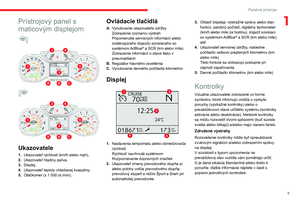 11
11 12
12 13
13 14
14 15
15 16
16 17
17 18
18 19
19 20
20 21
21 22
22 23
23 24
24 25
25 26
26 27
27 28
28 29
29 30
30 31
31 32
32 33
33 34
34 35
35 36
36 37
37 38
38 39
39 40
40 41
41 42
42 43
43 44
44 45
45 46
46 47
47 48
48 49
49 50
50 51
51 52
52 53
53 54
54 55
55 56
56 57
57 58
58 59
59 60
60 61
61 62
62 63
63 64
64 65
65 66
66 67
67 68
68 69
69 70
70 71
71 72
72 73
73 74
74 75
75 76
76 77
77 78
78 79
79 80
80 81
81 82
82 83
83 84
84 85
85 86
86 87
87 88
88 89
89 90
90 91
91 92
92 93
93 94
94 95
95 96
96 97
97 98
98 99
99 100
100 101
101 102
102 103
103 104
104 105
105 106
106 107
107 108
108 109
109 110
110 111
111 112
112 113
113 114
114 115
115 116
116 117
117 118
118 119
119 120
120 121
121 122
122 123
123 124
124 125
125 126
126 127
127 128
128 129
129 130
130 131
131 132
132 133
133 134
134 135
135 136
136 137
137 138
138 139
139 140
140 141
141 142
142 143
143 144
144 145
145 146
146 147
147 148
148 149
149 150
150 151
151 152
152 153
153 154
154 155
155 156
156 157
157 158
158 159
159 160
160 161
161 162
162 163
163 164
164 165
165 166
166 167
167 168
168 169
169 170
170 171
171 172
172 173
173 174
174 175
175 176
176 177
177 178
178 179
179 180
180 181
181 182
182 183
183 184
184 185
185 186
186 187
187 188
188 189
189 190
190 191
191 192
192 193
193 194
194 195
195 196
196 197
197 198
198 199
199 200
200 201
201 202
202 203
203 204
204 205
205 206
206 207
207 208
208 209
209 210
210 211
211 212
212 213
213 214
214 215
215 216
216 217
217 218
218 219
219 220
220 221
221 222
222 223
223 224
224 225
225 226
226 227
227 228
228 229
229 230
230 231
231 232
232 233
233 234
234 235
235 236
236 237
237 238
238 239
239 240
240 241
241 242
242 243
243






